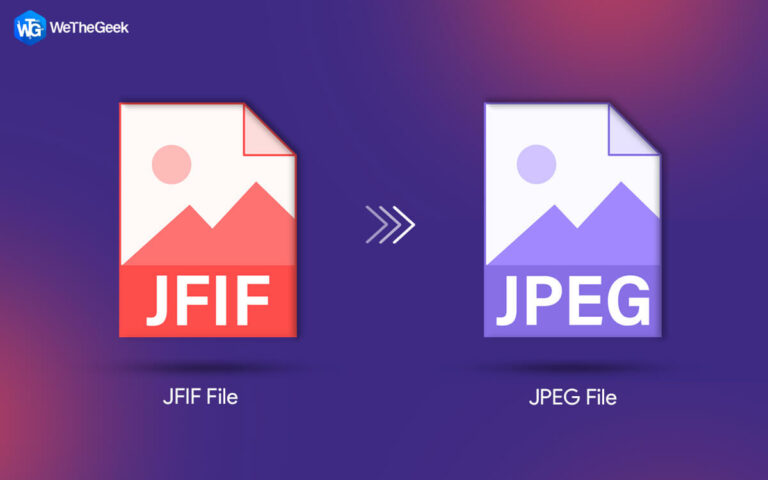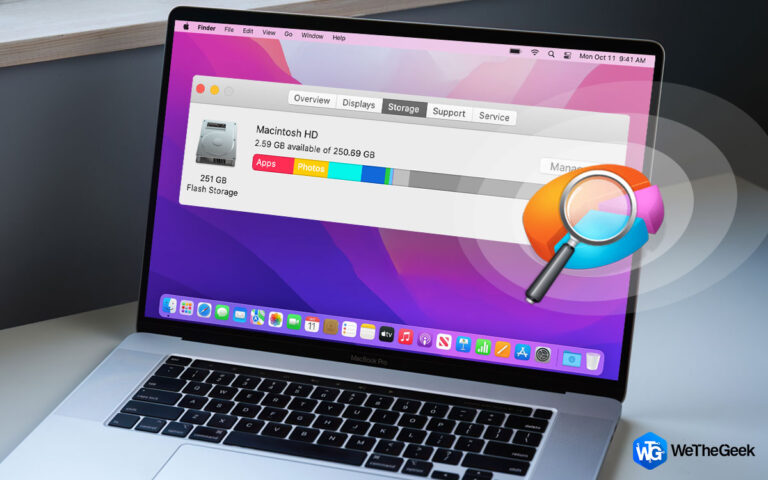Как перенести фотографии с iPhone на iPhone
Прежде чем продать свой старый iPhone или приобрести новый, убедитесь, что все ваши фото и видео сохранены — желательно на другом iPhone. Хранение фотографий — это отличный способ запечатлеть ваши любимые моменты и сохранить их близко к сердцу. Имея это в виду, для вас имеет смысл перенести фотографии с вашего iPhone на другой. К счастью, вам достаточно легко перенести фотографии с iPhone на iPhone.
Учитывая, сколько фотографий мы делаем, кажется естественным, что мы хотим сохранить их как можно дольше. Вам никогда не придется удалять существующие изображения iPhone, даже после покупки нового iPhone. Вам не нужен компьютер для перемещения фотографий с iPhone на iPhone; это так же просто.
Читайте также: Как восстановить iPhone из резервной копии iCloud
Способы переноса фотографий с iPhone на iPhone
1. Перенос фотографий с iPhone на iPhone через iCloud
Каждая фотография, которую вы делаете на свой iPhone, загружается в iCloud, если включена функция «Фото iCloud». Ваш Apple ID делает всю вашу библиотеку фотографий доступной с любого другого устройства. Прежде чем начать, убедитесь, что iPhone (старый или новый) используют аналогичный Apple ID и работают на iOS 8.3 или более поздней версии. Они также должны быть подключены к сети Wi-Fi.
Шаг 1. Синхронизируйте или загрузите все свои фотографии в iCloud
- Откройте «Настройки» на старом iPhone.
- Прокрутите вниз и нажмите «iCloud».

- Теперь нажмите «Фотографии», а затем нажмите кнопку переключения рядом с «iCloud Photos», чтобы включить ее. Для загрузки всех ваших фотографий в iCloud потребуется некоторое время.

Шаг 2. Загрузите все свои фотографии на другой iPhone
- Включите свой новый iPhone и перейдите на страницу «Приложения и данные», выполнив основные инструкции по настройке.
- Прокрутите вниз и нажмите на страницу «Приложения и данные», а затем нажмите «Восстановить из резервной копии iCloud».

- Используйте свои учетные данные Apple ID для входа в iCloud.
- Введите код доступа, полученный от Apple, и нажмите «Я принимаю», чтобы продолжить.
- Ваши фотографии и другие файлы резервных копий будут перемещены на новый iPhone. Однако это может занять некоторое время.
Читайте также: Как перенести фотографии iCloud в Google Фото
2. Перенос фотографий с iPhone на iPhone по электронной почте
Вы можете передавать фотографии между iPhone по электронной почте. Отправив себе по электронной почте все изображения, которыми вы хотите поделиться, вы можете войти в свою учетную запись электронной почты с устройства, на котором вы хотите просмотреть свои фотографии.
- Установите предпочитаемый почтовый клиент (Gmail, iCloud Mail, Outlook, Zoho, Yahoo, Proton) на оба iPhone.
- На исходном iPhone составьте новое электронное письмо и прикрепите все необходимые изображения.
- После того, как каждая фотография будет прикреплена, отправьте письмо.
- На другом iPhone войдите в почтовый ящик и загрузите вложения.
Читайте также: Как восстановить фотографии из Keepsafe на Android или iPhone
3. Перенесите фотографии со своего iPhone на iPhone друга с помощью AirDrop.
Вы можете использовать AirDrop для удаленной передачи изображений с одного iPhone на другой. Этот метод работает на iOS 7 и выше и на iPhone 5 и выше.
- Откройте приложение «Фотографии» на устройстве отправителя.
- Выберите фотографию, которой хотите поделиться, и нажмите значок «Загрузить» в левом нижнем углу изображения.
- Теперь нажмите на значок «AirDrop».
- Как только имя получателя появится в поле AirDrop, коснитесь его.
- Фотографии будут переданы, как только они решат принять предложение AirDrop.

Примечание: Убедитесь, что AirDrop активирован на целевом устройстве.
Читайте также: Как зарегистрироваться в Apple One на любом устройстве
4. Перенос фотографий с iPhone на iPhone с помощью iCloud Link
Использование ссылок iCloud — один из самых простых способов обмена изображениями с другим iPhone, если вы используете iCloud Photos. Чтобы создать его, выполните следующие действия:
- Откройте приложение «Фотографии» на устройстве отправителя.
- Выберите фотографию, которой хотите поделиться, и нажмите значок «Загрузить» в левом нижнем углу изображения.
- Если вы хотите передать более одного изображения, нажмите на кружок в правом нижнем углу каждого изображения.
- Теперь выберите «Копировать ссылку iCloud».
- Когда ссылка iCloud будет готова, появится окно.
- После закрытия этого окна составьте новое электронное письмо или сообщение, вставьте ссылку и отправьте его.

5. Передача фотографий через общий альбом
Потратьте некоторое время, чтобы создать общий альбом, если вы часто делитесь фотографиями iPhone с одними и теми же людьми. Каждый раз, когда вы добавляете в него изображение или видео, люди, имеющие к нему доступ, сразу же получают его.
- Откройте приложение «Фотографии» на устройстве отправителя.
- Теперь нажмите «Альбомы».
- Теперь нажмите на значок «+» в левом верхнем углу экрана.
- Выберите «Новые общие альбомы» из вариантов.
- Дайте ему имя, когда и нажмите «Далее».
- Нажмите «Создать» после ввода каждого контакта, с которым вы хотите поделиться этим альбомом.
6. Передача фотографий между iPhone через iMessages
- Откройте приложение «Фотографии» на устройстве отправителя.
- Выберите фотографию, которой хотите поделиться, и нажмите значок «Загрузить» в левом нижнем углу изображения.
- Если вы хотите передать более одного изображения, нажмите на кружок в правом нижнем углу каждого изображения.
- Теперь нажмите «Сообщения».
- Отправьте изображение на другой iPhone или любой смартфон.
Читайте также: Как исправить приложение Apple Mail, не синхронизирующееся с Gmail (iPhone)
Подводя итог
Итак, вот как вы можете передавать фотографии с iPhone на iPhone без каких-либо сторонних приложений или без использования компьютера. Поделитесь им со всеми своими друзьями. Я думаю, что лучший вариант для передачи нескольких фотографий сразу — это общий доступ к iCloud. Расскажите нам о своем любимом в комментариях ниже. Также оставляйте любые предложения и вопросы, если они у вас есть.